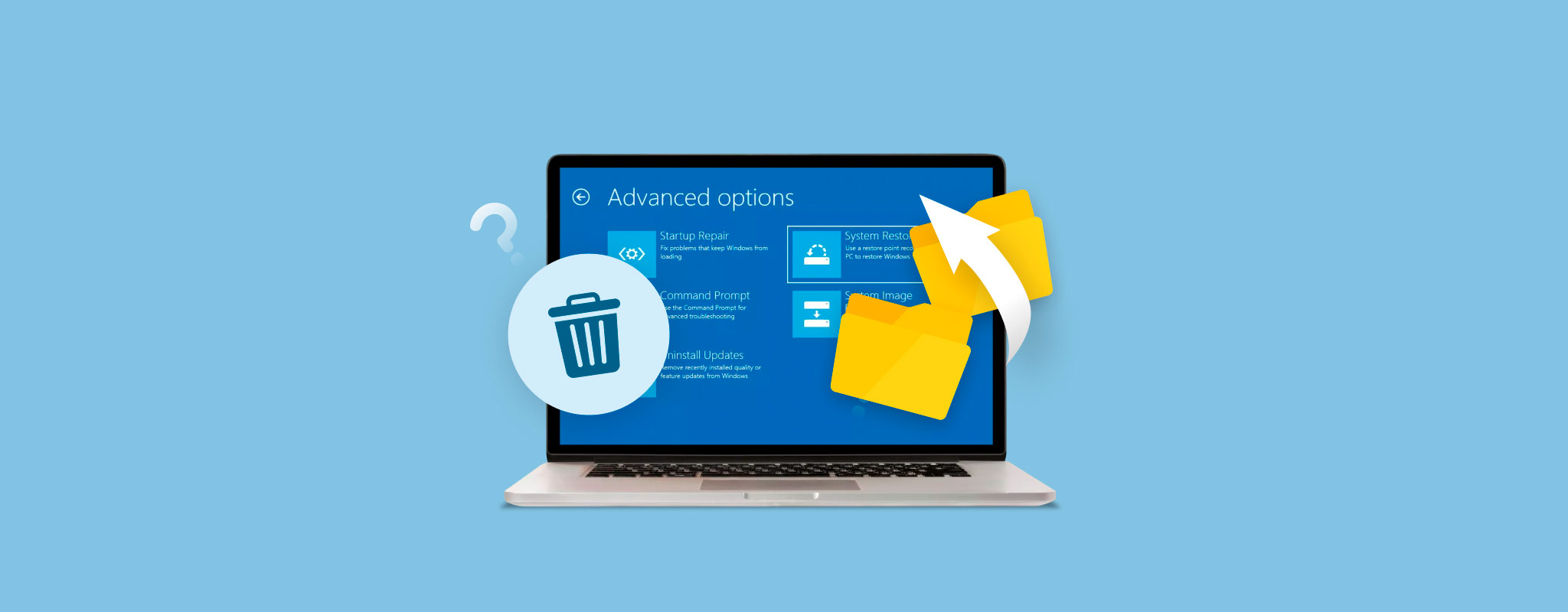 “系统还原能恢复我删除的文件吗?”我们许多人都问过这个问题。本指南将澄清系统还原是否可以恢复您的文件以及此功能的用途。 另外,我们还提供了一种用户友好的方式来实际恢复您删除的文件。
“系统还原能恢复我删除的文件吗?”我们许多人都问过这个问题。本指南将澄清系统还原是否可以恢复您的文件以及此功能的用途。 另外,我们还提供了一种用户友好的方式来实际恢复您删除的文件。
系统还原能恢复已删除的文件吗?
否。系统还原不会恢复任何已删除的 个人 文件。这包括您在用户库文件夹和您的电脑其他任何位置保存的任何照片、视频、文档和音乐。如果您希望找回已删除的个人文件(如您的 下载 或 图片),请跳过系统还原并按照下一部分中的指南操作。
Windows 系统还原的主要目的是撤销对 Windows 所做的任何有问题的更改。它会以定期(默认每 7 天一次,或在对 PC 进行更改时更早)的间隔“快照”您的 PC 状态,并在某些活动发生时——如安装软件、关键的 Windows 更新以及更新或安装硬件驱动程序——进行拍摄。
❗ 运行系统还原后,您可能会发现某些程序已被卸载,而其他程序则重新安装。 如果某个程序被卸载,您与该应用相关的个人文件将不受影响。例如,系统还原可能会卸载 Adobe Premiere Pro,但在 文档文件夹 中的项目和视频文件将保持不变。
如果您发现您的电脑表现异常,或者经常遇到错误,使用系统还原是个好主意:
- 在Windows搜索中输入“系统还原”。在搜索结果中点击 创建还原点 。
- 在下一个窗口中点击 系统还原 选项。
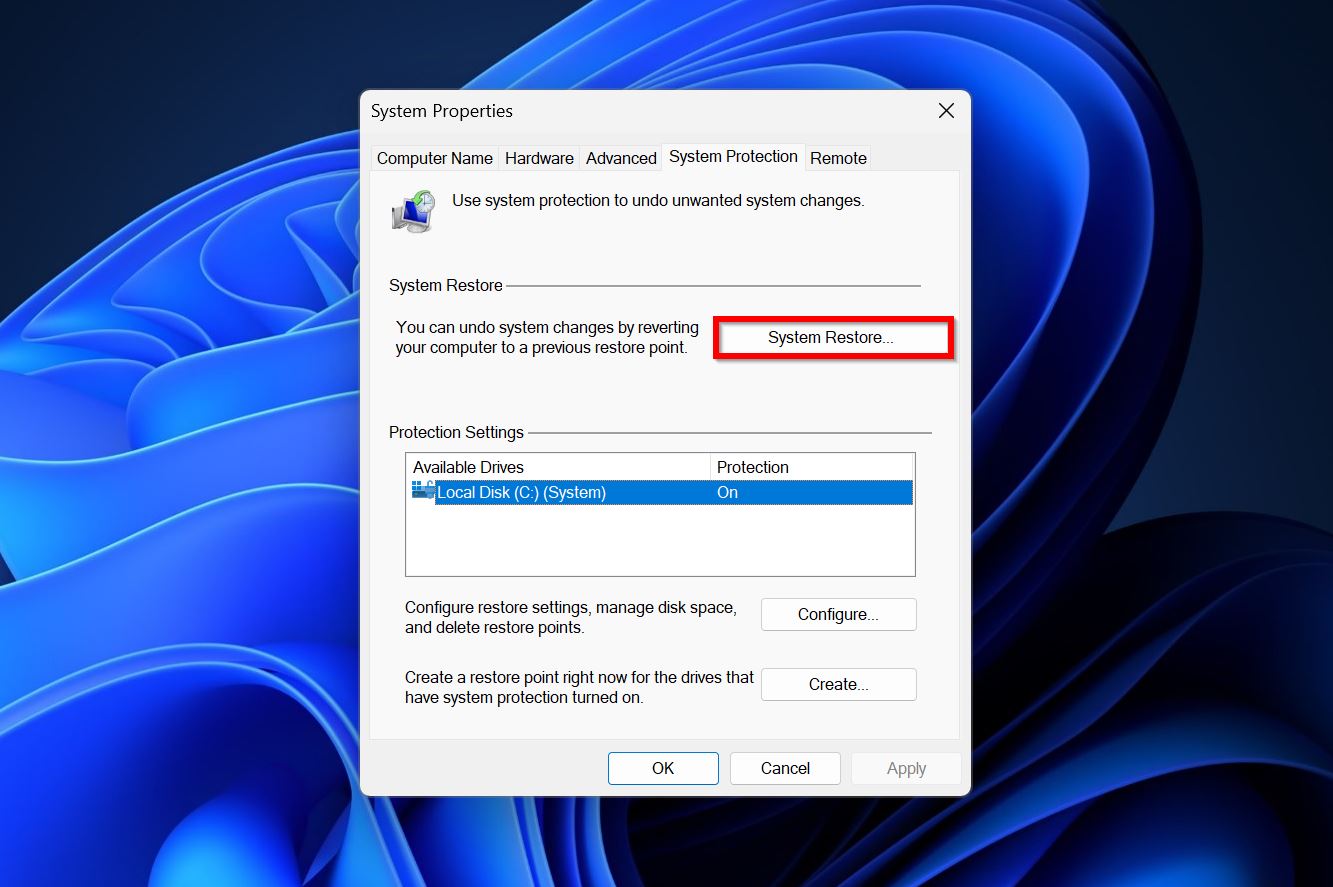
- 在系统还原欢迎界面点击 下一页 。
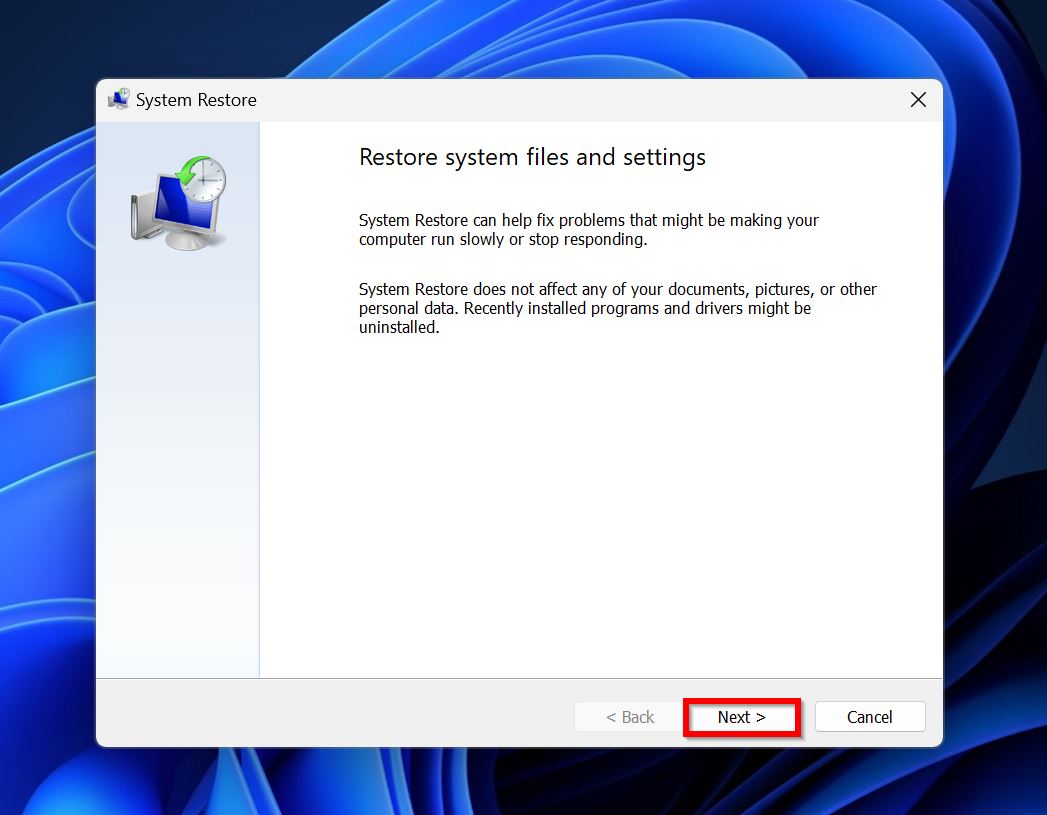
- 选择一个还原点并点击 下一页 。
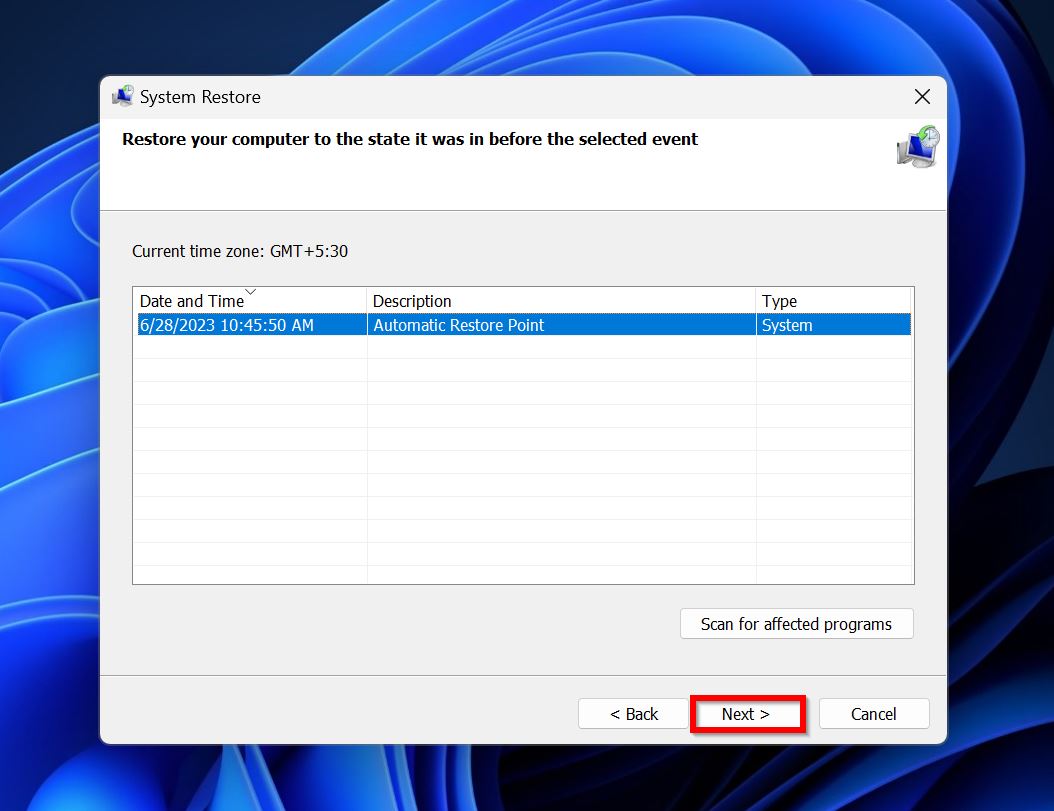
- 点击 完成 开始系统还原过程。
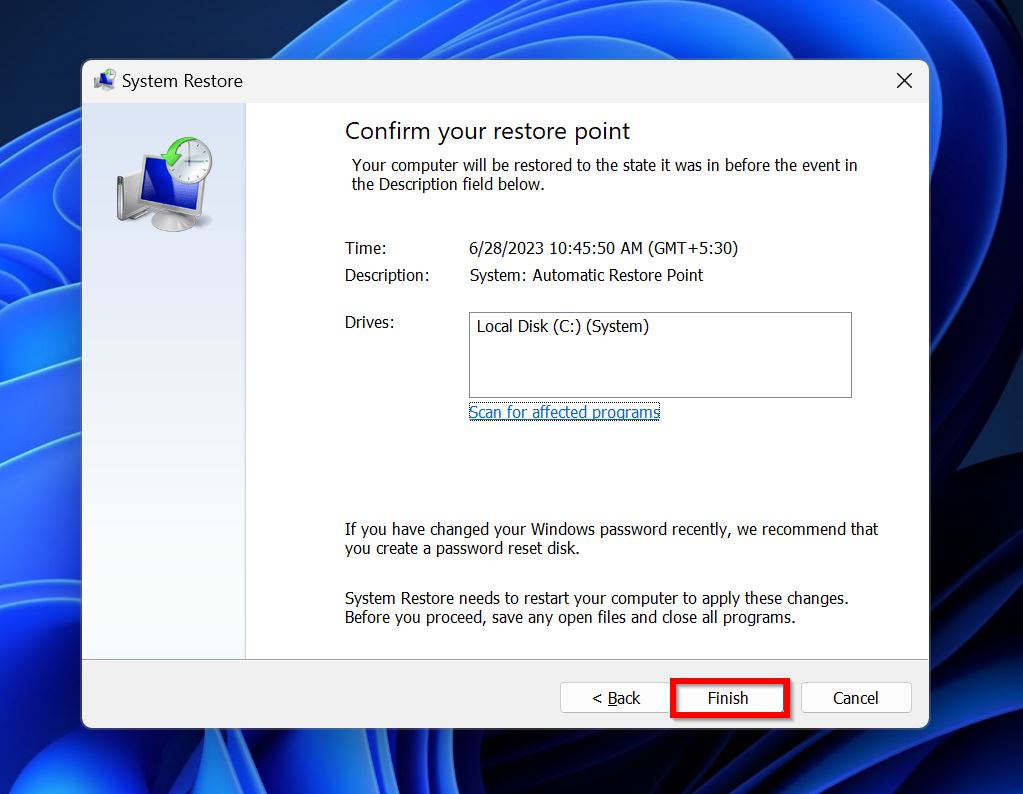
在 Windows 上恢复已删除个人文件的两种方法
在家中恢复永久删除文件的最简单方法是使用第三方数据恢复程序。这些工具还可以恢复不在回收站中的删除文件。
请记住以下提示以最大限度地提高恢复所有文件的机会:
- 尽快尝试数据恢复。
- 避免在驱动器上写入新文件。
- 从一开始就选择最佳的数据恢复应用程序,因为首次的数据恢复扫描通常是最成功的。
方法 1:使用专业数据恢复工具
除了联系专业的数据恢复服务,专业的数据恢复工具是恢复被永久删除文件而没有备份的最佳选择。这类工具有很多 数据恢复应用,你可以随意选择。
在本教程中,我们选择使用 磁盘钻探,因为它非常适合。该程序使用简便,与所有主要文件系统和存储设备类型兼容,并且可以检测到超过400种文件格式。它还具有内置的预览功能,让你准确看到你正在恢复的文件。你还可以获得一个免费试用版(适用于Windows用户),让你无需支付一分钱即可恢复高达500MB的数据。
以下是使用 Disk Drill 恢复已删除文件的方法:
- 下载 下载并安装 Disk Drill。
- 打开 Disk Drill,选择您要恢复数据的驱动器或分区,然后点击 搜索丢失的数据 。
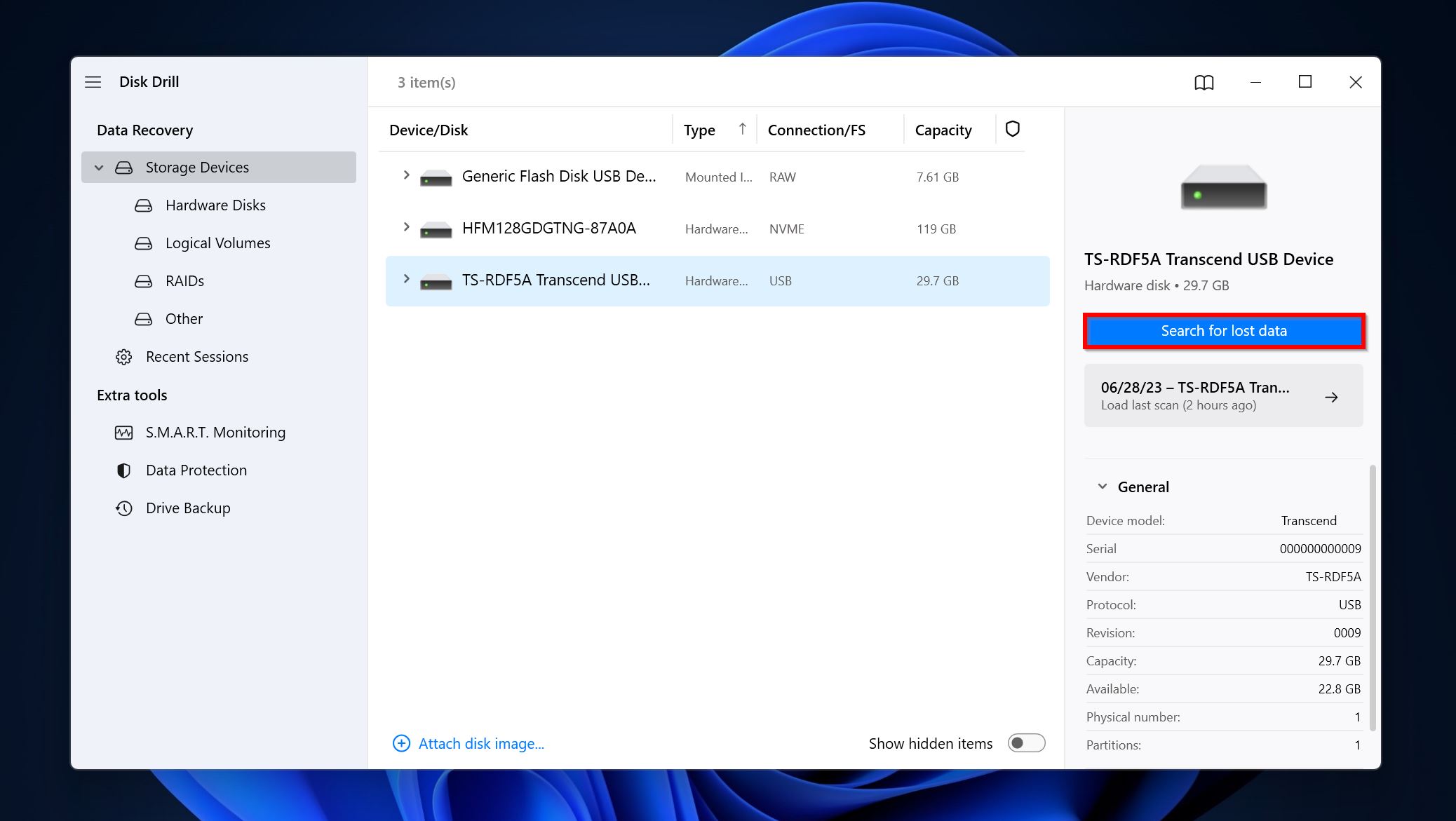
- 点击 查看找到的物品 查看所有 Disk Drill 发现的可恢复文件。您也可以通过点击所需的文件类型(图片、视频、音频、文档、归档和其他)直接筛选结果。
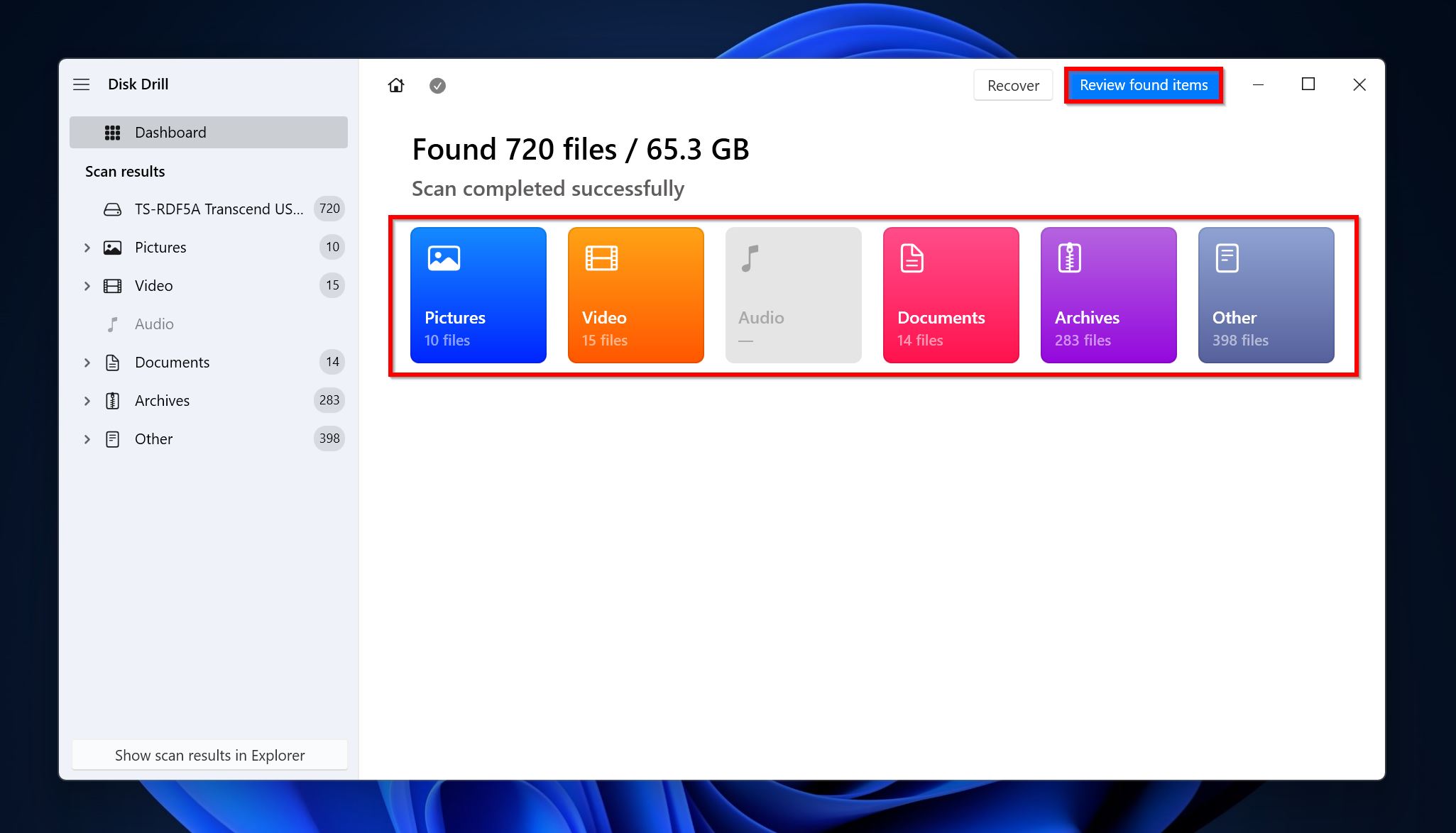
- 展开 已删除或丢失 和 重建 部分查看删除的文件。 现有 部分将包含已在驱动器上的文件。
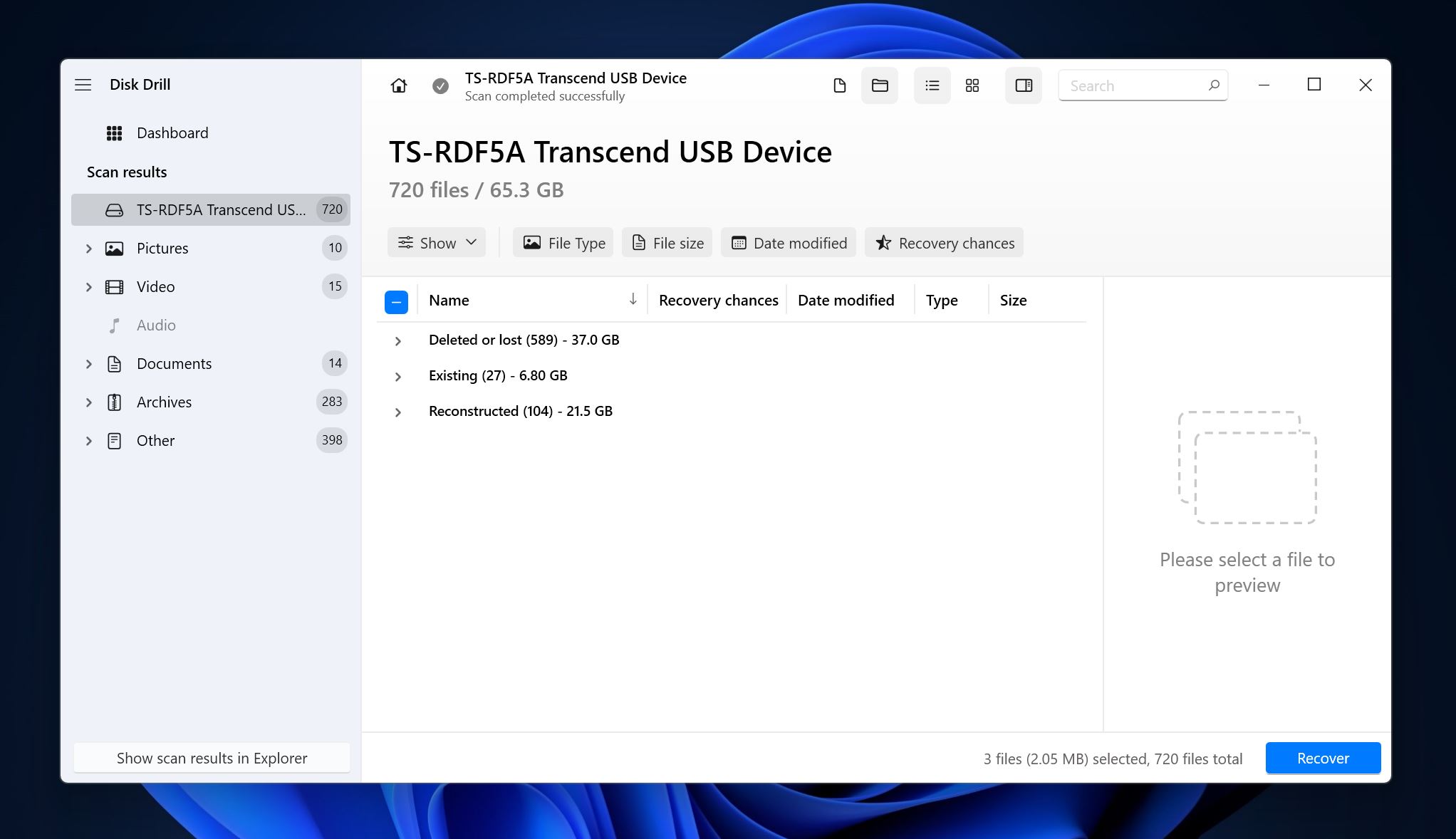
- 选择您希望恢复的文件。Disk Drill 会显示当前选中文件的预览,但您可以通过点击文件名旁边的眼睛图标手动预览文件。完成选择后,点击 恢复 。
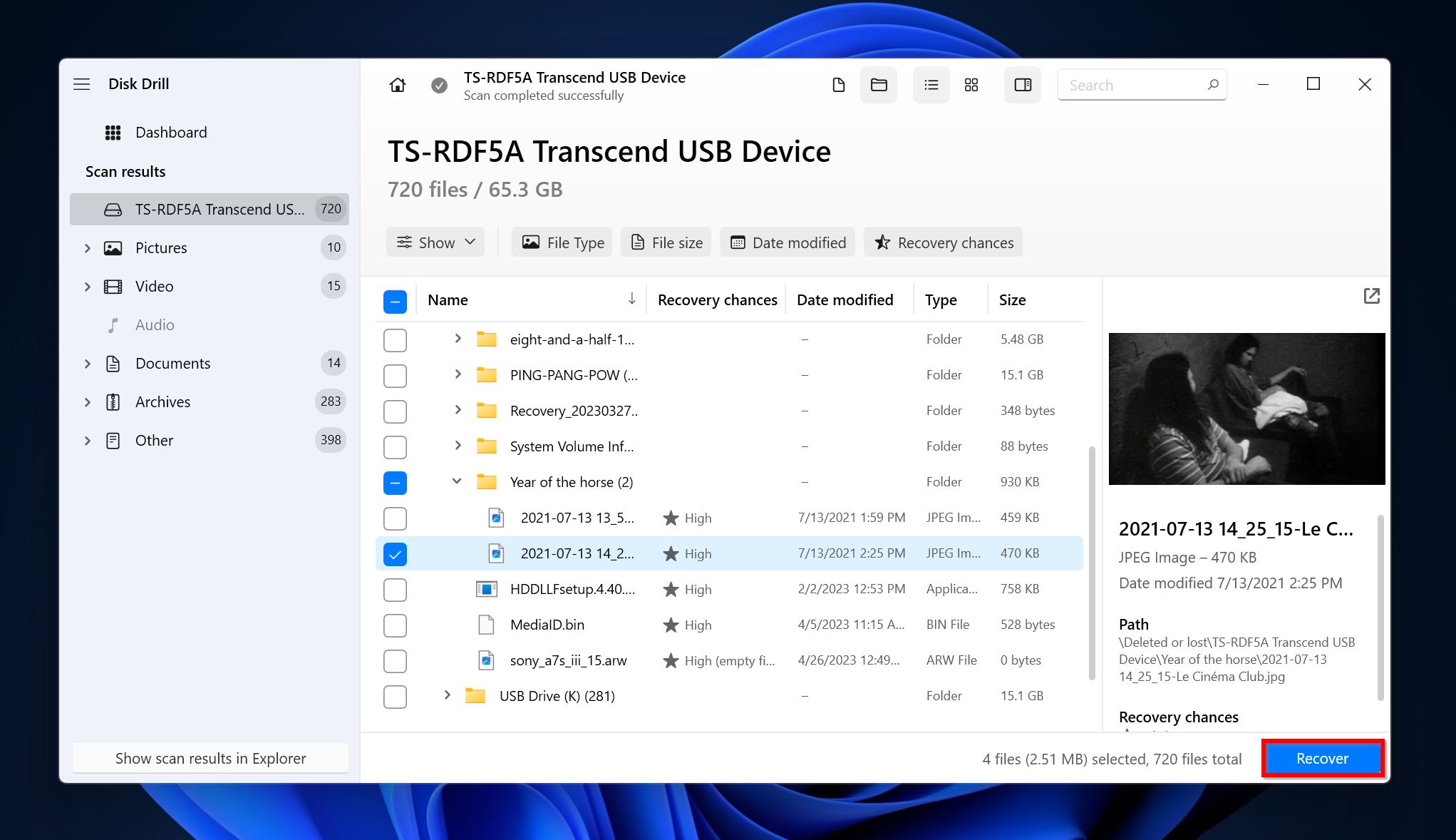
- 选择文件的恢复目的地,然后点击 下一页 。我们建议您将这些文件恢复到一个单独的驱动器上。
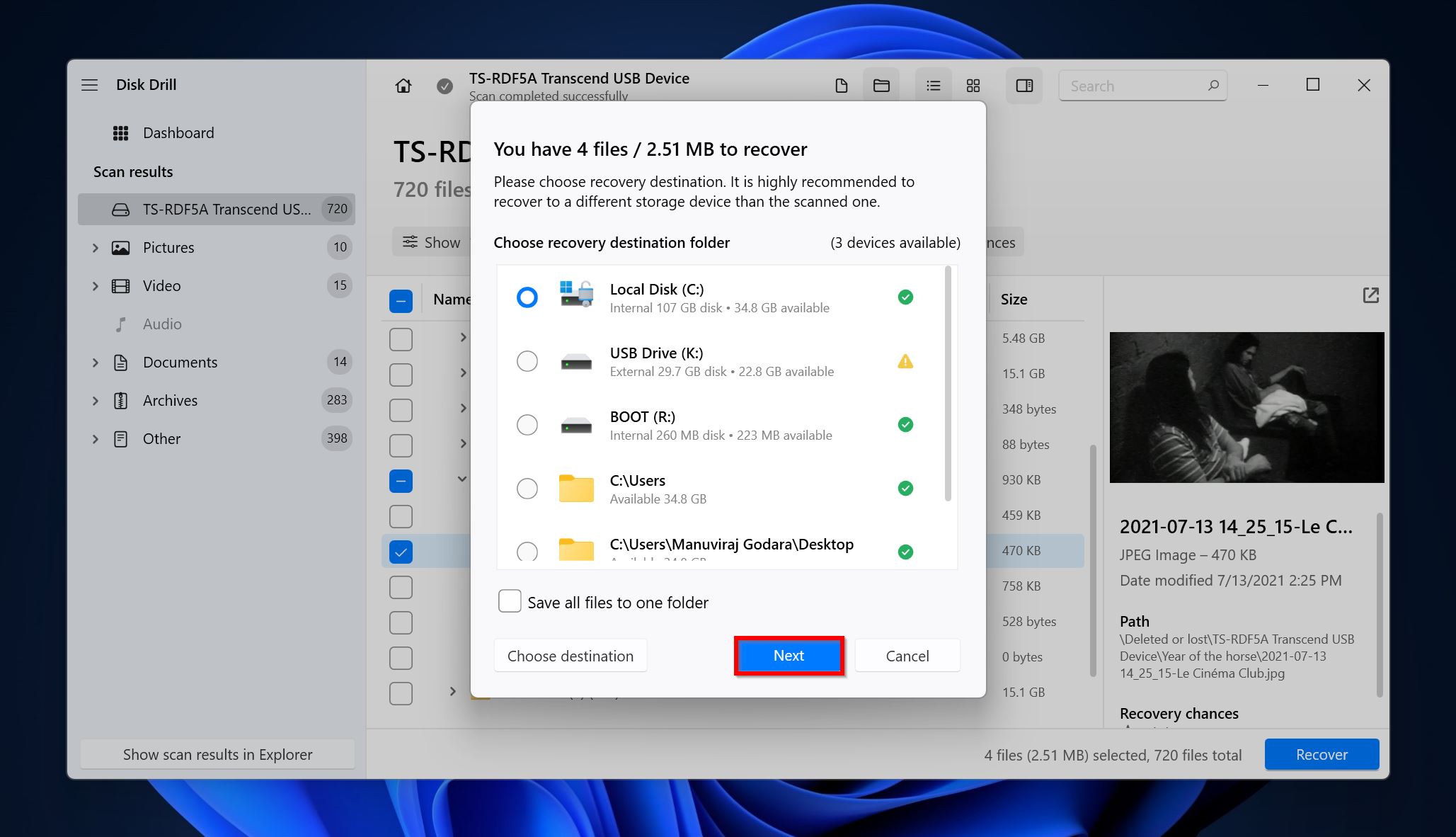
- Disk Drill 会恢复您的文件。
🎁 额外提示: 如果您在第一次尝试时忘记恢复某些文件,不用担心,您无需再次扫描驱动器。Disk Drill 会自动保存您的扫描记录——只需打开应用程序并前往 最近的会话 ,然后选择相关的已保存扫描。
方法 2:使用免费的数据恢复软件
如果您希望恢复的数据并不是那么重要,并且您无法证明花钱进行恢复的合理性,您可以选择使用一个免费软件 – Windows 文件恢复工具。虽然它可以帮助您恢复一些文件,但该程序有几个限制。它无法扫描整个驱动器,只能扫描分区,并且对文件系统的支持有限。
请注意,Windows文件恢复仅适用于Windows 10(版本19041及以上)和Windows 11。
Windows 文件恢复是一个基于命令行的工具,因此请务必仔细遵循以下说明:
- 从Microsoft Store下载下载Windows文件恢复。
- 启动程序。
- 数据恢复的基本语法是
winfr X: Y:RecoveryDestination /regular。分别用你要恢复数据的分区和希望保存恢复文件的位置替换 X 和 Y 。如果希望彻底扫描分区,可以添加/广泛参数代替/常规。另外,/regular仅支持NTFS分区。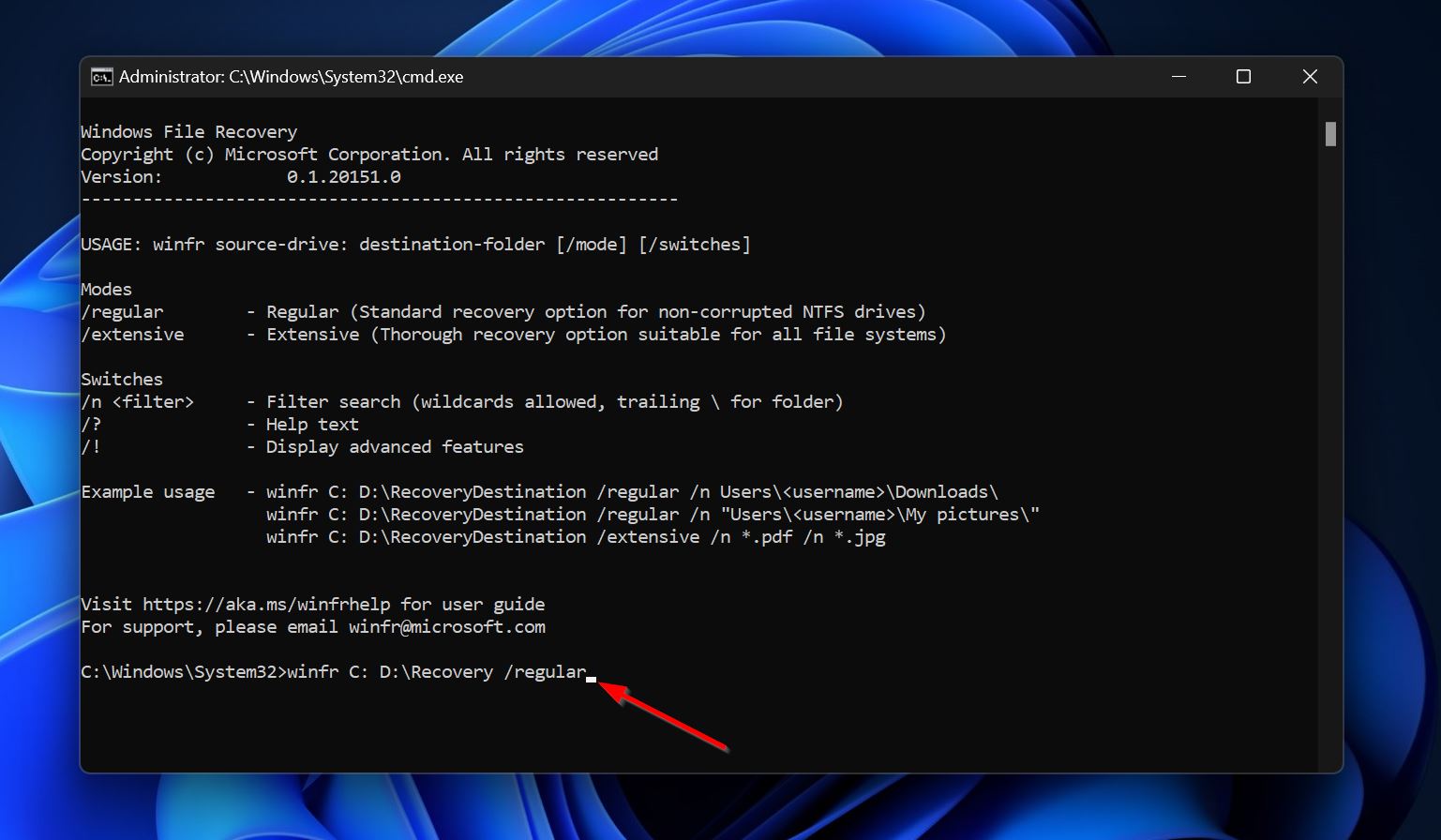
有关 Windows 文件恢复及其各种恢复参数的更多信息,请查看 微软该工具的支持页面。
结论
系统还原是一个有用的功能,它允许你在遇到问题的软件安装、Windows更新和其他Windows问题时,按下撤销按钮,而无需重新安装操作系统。但如果你想恢复个人文件,你可以使用数据恢复应用程序、联系专业数据恢复服务,或从备份中恢复文件。




